お世話になります。
以下のようなことがしたいです。
1.F_注文取込というフォームに配置したcmb_発注者というコンボボックスから発注者を選択すると選んだ発注者によってtxb_発注者というテキストボックスに、発注者の略称(アルファベット2~3文字)が表示される。
2.btn_発注書取込というコマンドボタンをクリックすると、ダイアログが開き、取り込みたい発注書の.xlsxファイルを選択する。(ブックの中身は発注書という名前のシート1枚のみ。H2セルに発注番号が入力されており、A11からH11まではフィールド名で、A1 №、B11 品番、C11 品名、D11 数量、E11 単価、F11 金額、G11 納期、H11 発注者備考。A12からH151までは注文内容を入力する部分になっている。A12セルに=IF(B12="",0,COUNTA(B12:B$12))という数式が入っており、B列が入力されると連番が表示されるようになっています。F12セルには=D12*E12という数式が入っており、数量×単価が計算されるようになっています。A列とF列はオートフィルで151行目まで式が入っています)
3.選択したファイルのレコード部分のみ(12行目からレコードの最終行まで)をT_注文取込という一時テーブルにインポートする。T_注文取込には、Excelファイルの11行目と同じフィールドと、プラスで注文番号というフィールドがあり、この注文番号フィールドに、F_注文取込のtxb_発注者の値+ExcelファイルH2セルの発注番号+Excelファイルの№フィールドの値を4桁にしてハイフンで繋いだ値を入れたい。例えば、txb_発注者がAA、受注番号が1111、№が1のレコードには、『AA-1111-0001』としたい。№が11なら『AA-1111-0011』といった感じです。
4.T_注文取込のレコードを、T_注文データに追加する。
5.取込み終わったExcelファイルのファイル名の先頭に、『取込済み_』と追加する。

発生者入力、受注番号入力はExcelで全部済ませればいいんですよ。
荒らしの方は回答しないでください。
発注書のexcelファイルには、当然、発注者のセルがありますよね?セルの値に応じて別のセルに略称を表示するだけです。Accessの入力フォームは不要です。
注文番号のハイフン結合はセル結合するだけでしょ。
→不要かどうかはあなたが決めることではありません。例えば同じ発注者(社名)であっても発注書の入力する人間によって『A株式会社』や『A 株式会社』など入力の仕方に差異がある場合が考えられます。
→あなたが質問文を全く読まずに他人の質問にケチつけたいだけというのが大変よく分かるのですが、№の部分をそのままセル結合したら、4桁の数字になりませんよ。
ともかく、荒らしであるあなた(りんご)からのコメント・回答は求めておりませんので、今後このスレッドにコメントはしないでください。
別の回答者様がいらっしゃったら、回答をよろしくお願いいたします。
世の中のExcel発注書はそうならないように会社名など雛形になっているんですよ。
そりゃそうですよ。工夫してセル結合するだけでしょ。
うーん、Excelで出来ないことをAccessで出来るわけないんですよ。丸投げ質問は他の回答者でも難しいんじゃないかしら?
とりあえず、コンボBOXの値をテキストボックスに反映するには
コンボBOXの.Column()で値を取得します。
.Column()のカッコのなかはゼロオリジンで指定しますので
コンボBOXの値の1列目を取得するばあいは.Column(0)
2つ目を取得する場合は.Column(1)とします。
またコンボBOXをテキストボックスに代入するのはいいのですが
テキストボックスなので値を間違って書き換えられるおそれがあります。
なので、ラベルに記載したほうが無難です。どうしてもテキストボックスに
転記、および値を書き換えられないようにするには、EnabledプロパティをFalseにして
書き換え不可にします。 値を取得するときはEnabledプロパティをTrueにして
代入後にFalseにするプログラムを書きます。
サンプルのソースコードをテーブルを作成して見てください。
質疑応答時に双方でテーブル名、カラム名などが違いと意思疎通が
うまくいきませんので共通のテーブルでサンプルコードを実行する方が
効率よく質問事項が解決します。
質問者さんの内容はかなり複雑でありますが、コードを日常から作成していると
そんなには難しくありません。ただし、アクセスのVBAだけでは実現しませんので
ADOなどの技術を活用して質問者さんが行いたい事は可能となります。
とりあえず、アクセスのVBエディターにてADOを使用できる設定をおこなってください。
設定方法は以下のソースコードに記載しております。
適当にアクセスのファイルを作成してください
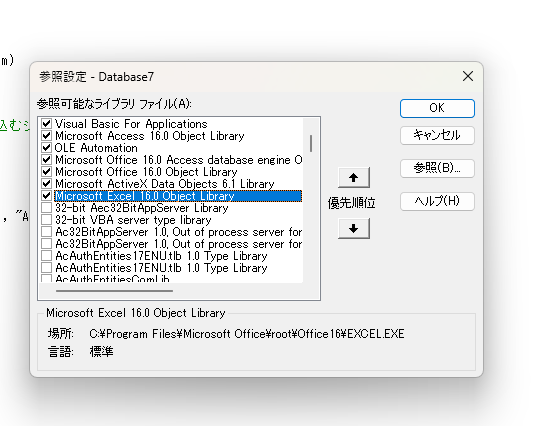
そして、フォームを作成してコマンドボタンのクリック時の
イベントに以下のコードを張り付けて、ボタンをおしてみてください
サンプルテーブルが自動で作成されます。
※事前にVBエディターのツールの参照設定に
microsoft ActivX Data object 6.1 Libraryにレ点を入れておいてください。
とりあえず作成したソースコードを記載します。
SQLのCREATE TABLE文で作成したアクセスファイルに
フォームを作成してコマンドボタンを1個配置して
以下のソースコードを貼付けください
コンボBOX名はcmb01
テキストボックス名は、txb_発注者
コマンドボタン名は、btn01
コンボBOXに登録するテーブルも作成します
テーブル名はtb
フィールド名は2項目
フィールド名 ID、オートナンバー型
フィールド名 フィールド1 短いテキスト
集合値ソース:SELECT tb.ID, tb.[フィールド1] FROM tb;
これらの設定を行ったフォームがあれば、あとは取込みたい
エクセルを用意すれば、取込みができます。
コードが多いので分割して投稿します
分かりやすくすために番号を振っておきます
(1)VBAのコードのOption Compare Database、Option Explicit
が記載されている上部に記載するコードです。
フォーム内で共通で使用する共通変数をこの領域に記載します
(2)フォームに挿入したコンボBOXのイベントプロシージャです
コンボBOX名は[cmb01]です
(3)コマンドボタンを押したときの処理です
ここからが本題となります。
(4-1)長いので(4-1)と(4-2)(4-3)に分割して投稿します
※4-1)の部分は変数の宣言部分となります
(4-2)実際に処理する部分となります
(4-3)メモリーの解放をおこなう処理となります
これでソースコードは終了となります。
アクセスのテーブルに取り込んだサンプルデータ
かなり長いコードとなりますが、おおむねこれで質問者さんが質問に書かれていた
エクセルの発注書に登録されているセル番地からデータを取得して転記することができます。
処理を実現するためには、ポイントとして
「Microsoft Excel XX.X Object Library」を
参照設定にて使用できるように設定をおこなう。
これは、エクセルファイルをアクセス側から読み書きできように
するための処理です。このツールを設定することを知らないと
アクセスからエクセルを自在に扱えないので、ここでつまずきます。
そして次のポイントとして、アクセスのVBAだけでは実現できない処理を
参照設定にて「microsoft ActivX Data object 6.1 Library」を使用
出来るようにしてADOを使えるようにすることです。これにより
アクセス以外のSQLServerやオラクルなどのデータベースなどと
接続することができます。
これによりADOにおけるテーブルの更新処理なども柔軟におこなえるようになります。
なによりVBAのコード内でADOの機能を利用してVBAだけでは不可能な処理を可能とします。
外部参照設定をおこなうことにより、他のソフトなどの機能をアクセス内に
取り込めます。
大まかにまとめると
(1)「Microsoft Excel XX.X Object Library」
(2)「microsoft ActivX Data object 6.1 Library」
参照設定にて(1)(2)の機能を取り込むことにより今回の
質問内容の処理を実行することが可能となるのです。
追記ですが(3)のソースコードに
取込み後にエクセルファイル名に「取り込み済」の文字を付加した
構文も載せています。
Nameステートメントでファイル名を書き換えております。
(4-2)に記載している[Private Sub callExceltable()]のコールプロシージャのままでは
取込み用のエクセル以外を選択したときの判定処理がないため、データの整合性が保てません。
なので 以下の判定用のプロシージャを追記します。
の行にある12の部分を11に変えます。
エクセルの11行目の項目を判定するためです。
また [judgement]の変数は共通変数として使用するため
投稿している(1)のプログラムの最終行に判定する変数を宣言します
そして投稿(3)のプロシージャに[judgement]変数に代入した
判定値をもとに、エクセルのファイル名を変更するかの条件分岐を行います
名前を変更するプログラムの場所を以下に書き換えます。
ソースコードが長いので変更箇所が分かりづらく恐縮ですが
エクセルファイルが取込み対象かを判定する処理は盛り込んでいた方が
大勢の人が取込み処理する場合には有用であるといえます。
また取込みフォルダを固定化して、取込みたいエクセルファイルを
指定したフォルダに入れておき、取込み後、取込み済みフォルダへ
移動する方法もあります。 この方法であれば、ファイルを1個毎に
選ばず一括処理できるので業務は楽になります。
FileSystemObjectを活用してフォルダ内のファイルを開いて
取込み処理を行うソースコードを記述して運用しております。
余談ですがEOS受信と呼ばれる方法であれば、取込みするファイルにはヘッダーとフッターとよばれる
取込み判定する行があり、データを取り込む場合はヘッダーとフッターを読み込み
取込みデータかを判定してから織り込み開始を行います。
処理内容が長いのキャプチャ画面を添付します。
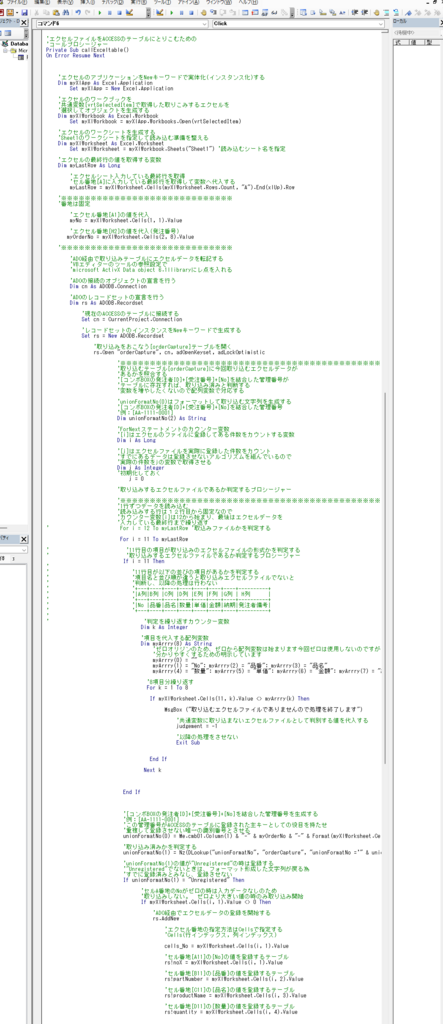
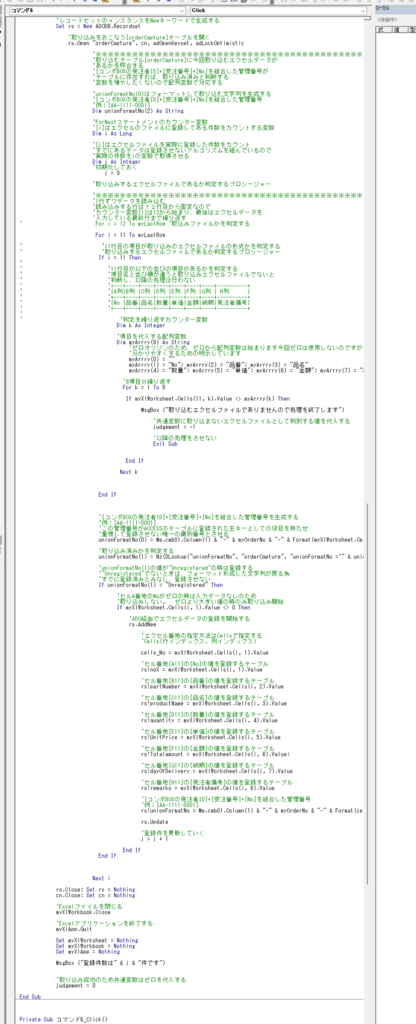
コードが長いので、2つの画面となります。 一部重複しております。
テーブル名は英語表記の方が無難です
ACCESSの更新プログラムで日本語表記のソースコードは
不具合が起きる事例がありますので、日本語をやめて
ローマ字表記もしくは、英語表記がいいです。
SQL文にてカラム名(フィールド名)は別名で修飾できます。
AS句の後に日本語表記のカラム名(フィールド名)を付与します。
また、テーブルAS句にて別名を付けた方がいいでしょう。
カラム名(フィールド名)にテーブル名で修飾するときも
テーブル名を簡素な別名を付与することで、カラム(フィールド名)の
修飾がたやすくなるのと、可読性があがります。
またカラム(フィールド名)を修飾するには理由があります。
それは、データベースの検索を早くするのと、データを探すために
ハードディスクのオーバヘッドを軽減するためです。
ここらあたりは小難しい話になるの省略しますが、
SQL文にて別名をつけることは、セキュリティの観点からも
望ましいため、テーブルの設計時において、このことを念頭に
設計してみてください。
あとハンドルネームが無いとやり取りしづらいので
ハンドルネームの記入をお願いします。
ここの回答者は親切な方ばかりなので
ハンドルネームがあったほうが、回答されやすくなりますし
固定のハンドルネームであったほうが、こないだ質問された方だなと
すぐわかるので、回答が付きやくなると思います。